Een hostnaam voor een computer is een unieke naam die aan een computer in een netwerk wordt toegewezen om die computer in dat specifieke netwerk op unieke wijze te identificeren. Een computerhostnaam kan op elke gewenste naam worden ingesteld, maar u moet wel rekening houden met de volgende regels:
- hostnamen mogen letters bevatten (van a tot z).
- hostnamen mogen cijfers bevatten (van 0 tot 9).
- hostnames kunnen alleen het koppelteken
( – )als speciaal teken bevatten. - hostnames kunnen het speciale teken punt
( . )bevatten. - hostnames kunnen een combinatie van alle drie regels bevatten, maar moeten beginnen en eindigen met een letter of een cijfer.
- hostnamen letters zijn hoofdletter-ongevoelig.
- hostnamen moeten tussen de 2 en 63 karakters lang zijn.
- hostnamen moeten beschrijvend zijn (om het doel van de computer, lokatie, geografisch gebied, etc op het netwerk makkelijker te kunnen identificeren).
Om een computer naam in CentOS 7/8 en RHEL 7/8 systemen via de console weer te geven, voert u het volgende commando uit. De vlag -s geeft de korte naam van de computer weer (alleen hostnaam) en de vlag -f geeft de FQDN van de computer in het netwerk weer (alleen als de computer deel uitmaakt van een domein of realm en de FQDN is ingesteld).
# hostname# hostname -s# hostname -f
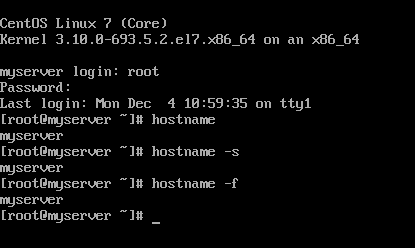
U kunt de hostnaam van een Linux-systeem ook weergeven door de inhoud van het bestand /etc/hostname te inspecteren met de opdracht cat.
# cat /etc/hostname
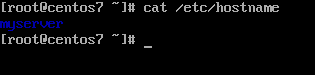
Om de hostnaam van een CentOS 7/8-machine te wijzigen of in te stellen, gebruikt u het hostnamectl-commando zoals in het onderstaande opdrachtfragment wordt weergegeven.
# hostnamectl set-hostname your-new-hostname
Naast het commando hostname kunt u ook het commando hostnamectl gebruiken om de hostnaam van een Linux-machine weer te geven.
# hostnamectl
Om de nieuwe hostnaam toe te passen, moet het systeem opnieuw worden opgestart. Voer een van de onderstaande commando’s uit om een CentOS 7-machine opnieuw op te starten.
# init 6# systemctl reboot# shutdown -r
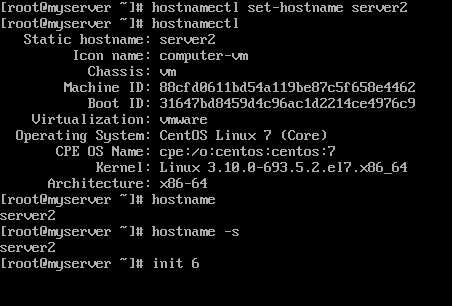
Een tweede methode om de hostnaam van een CentOS 7/8-machine in te stellen is het handmatig bewerken van het bestand /etc/hostname en het invoeren van uw nieuwe hostnaam. Ook is een systeem reboot nodig om de nieuwe machine naam toe te passen.
# vi /etc/hostname
Een derde methode die kan worden gebruikt om een CentOS 7/8 machine hostnaam te wijzigen is door gebruik te maken van de Linux sysctl interface. Echter, het gebruik van deze methode om de machine naam te veranderen resulteert in het opzetten van de machine voorbijgaande hostname.
De voorbijgaande hostname is een speciale hostname geïnitialiseerd en onderhouden alleen door de Linux kernel als een extra machine naam in aanvulling op hij statische hostname en overleeft niet reboots.
# sysctl kernel.hostname# sysctl kernel.hostname=new-hostname# sysctl -w kernel.hostname=new-hostname
Om de tijdelijke hostnaam van een machine weer te geven, voert u de volgende commando’s uit.
# sysctl kernel.hostname# hostnamectl
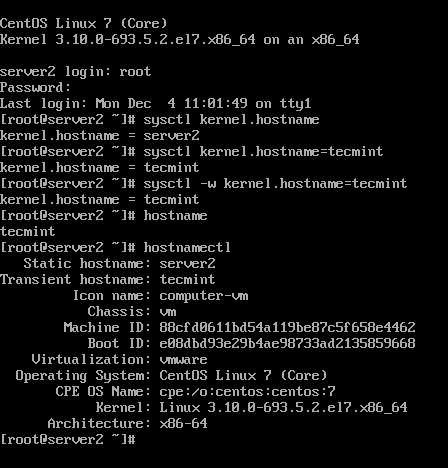
Ten slotte kan het hostnamectl commando worden gebruikt om de volgende hostnaam instellingen te bereiken: -pretty, -static en -transient.
Hoewel er andere, meer specifieke manieren zijn om de hostnaam van een Linux-machine te wijzigen, zoals het uitvoeren van het commando nmtui of het handmatig bewerken van configuratiebestanden die specifiek zijn voor elke Linux-distributie (/etc/sysconfig/network-scripts/ifcfg-ethX voor CentOS), zijn de bovenstaande regels over het algemeen beschikbaar, ongeacht de gebruikte Linux-distributie.